
ipadとapple pencilが便利って聞くけど、実際どうなんだろう?
ーこんな疑問にお答えします!

こんにちは!Mia(@miatok_design)です。
Miaってこんな人
育休を活用してフリーランスWEBデザイナーになる為の勉強中。ママ専用のWEBデザインスクールに1ヶ月通ったあとは、独学で学んでいます。
現在はココナラでも出品中の駆け出しのWEBデザイナー。
元家電量販店の店員で家電が大好き。
この記事で私がお伝えしたいのは
iPadとapple pencilは子育てしている家庭や、デザイナーを目指している人は是非使うべき!
ということです。
何故そう思うのか、2年前からiPadを愛用しているMiaが
駆け出しWEBデザイナーandママの視点で、おすすめポイントを解説します!
\Miaが使用しているのはiPad Airです!/
\apple pencilは第一世代!/

【5%還元対象】【ゆうパケット配送】Apple Pencil MK0C2J/A 第1世代 アップルペンシル 4547597942048
>>目次からデザイナー視点とママ視点とそれぞれの項目に飛べるので、気になる項目をチェックしてくださいね♪
本記事を読んで分かること
- ipadのおすすめポイントやアプリ
- apple pencilのオススメポイントや設定の方法
ipadとApple pencilの活用方法:デザイナー視点

先ずは駆け出しデザイナー目線の、おすすめポイントを紹介しようと思います!
私がiPadを活用するのは下記のようなシーンです。↓
- ToDoリストの作成
- デザイン案の下書き
- デザイン関連書籍の読書
元々はiPadだけで利用していましたが、apple pencilが加わることでかなり効率が上がりました!
安くは無い商品ですが、私は買って良かったと心から思っています。
実際にどんな風に使っているかご紹介しますね。
iPadのメモアプリはとっても便利
忙しい時ほど、やるべきことをしっかり把握して効率よくこなしたいですよね?
そんな時にipadに標準で入っている『メモ』アプリの活用をオススメします。
私は現在育休中で家にいますが
- 1歳の娘の子育て
- 食事作りや掃除など家事全般
- WEBデザインの勉強
- 依頼されたデザインの制作
- このブログの運営
- Twitterでの発信
- 投資の勉強(時々)
これらのことを行っております。
子供が起きていると全く作業が進まないので、寝ている隙間時間でこなす必要があるのですが…
日々のことに追われると優先順位が分からなくなったり、大切なことを忘れていたりで大変でした。
なので現在はするべきことが増えると全て『メモ』に書き出すことにしています。
appleペンシルがあれば、手書きでささっと書き足せるので、まるで普通のメモ帳のように使える点が気に入っています。

普通の文字入力より、自分で書いた方が頭に残りやすいです!
ちょっとしたイラストも描けますよ♪
私は普段Mac book Airを使用しているので、iPadとのアプリ間の連携が抜群に良いです!
使っているパソコンやWEBデザインにオススメなPCスペックについても過去に詳しくご紹介していますので、気になる方は是非チェックして下さい♪
\WEBデザインに必要なPCスペックを解説/
ipadで使えるおすすめお絵かきアプリーデザインの下書きにもー
次にiPadで使えるおすすめのお絵かきアプリを2つご紹介します!
デザインを作成する前に手書きで下書きをする人も多いと思うのですが、そんな時に役立ちますよ。
無料で使用できるものなので、是非お試ししてみてください。
Adobe fresco(アドビ フレスコ)
↓Adobeフレスコ公式HP↓
デザインをやっている人なら100%使っているであろう、あの「Adobe」の提供する無料アプリ。
なんと1000種類を超えるカスタムブラシが使い放題!
iPadでお絵かきしたデータがAdobeアカウントで自動共有されて、パソコン側でも書いたイラストや文字をデータとして扱うことが出来ます!

私はざっくりデザインイメージをiPadで下書き→そのデータをPhotoshopで開いて制作に入ることが多いです。
普通に絵も描けるので、イラストが描ける人なら自分のイラストをそのまま素材として使えてとっても便利。
最近は私の旦那さんがこのアプリでイラストを描くようになりました。↓(旦那さんは普通のサラリーマン)

応用すれば、子供が描いたイラストをそのまま制作物に反映もできるので、夢の合作も実現可能ですよ!
これはパパ・ママデザイナーにも嬉しい!
何よりipadでお絵かき出来ると、電車の中やベッドの上など場所を選ばずに作業が進むので、本当にありがたいですね。
メディバンペイント
↓MediBang Paint(メディバン ペイント)公式HP↓
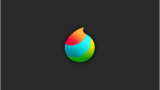
Adobeにこだわりがないなら、メディバンペイントもかなり優秀なお絵かきアプリです。
イラストの制作だけでなくマンガ制作のソフトとしても使えたり、ブラシも多彩で使いやすいのが特徴。
公式サイトでは、イラスト講座などお絵描き力UP出来るコンテンツも用意されているのもGOOD!
\こんな講座があるよ!/
- 雪の結晶の描き方
- リボンの描き方
- 水しぶきの描き方
- タイトルロゴの描き方
先ほど紹介したAdobeフレスコはAndroid対応していないので、もしAndroid端末で使いたい人にはこちらをおすすめします。

イラストも描けたら、より独自性の高いデザインが可能になりますね。
ipadをおすすめする理由
ここまでで私はipad、ipad言っているのですが

iPad以外のタブレットじゃダメなの?
こう感じる人もいるかもしれません。
そもそも私がiPadをおすすめするのは、単純にiPadが性能面で非常に優秀だからです。
私は昔、家電量販店でPCやタブレット、携帯電話を販売する仕事をしていました。
プライベートでもタブレットを使っていて、現在のiPadに落ち着くまで4台程使用した経験があります。
正直言うとここ数年アンドロイドのタブレットで、性能重視のモデルは少なくなりました。
価格を抑えて、その分性能も最低限のものばかりの印象です。
勿論ネット検索だけならそれでも十分でしょう。
ですが、様々なアプリや機能を使うなら動作もサクサク快適で、指紋認証などのセキュリティもしっかりしているiPadをおすすめします。
apple pencilのおすすめポイント
iPadだけでも十分便利なのですが…是非ともセット使って欲しいのが『apple pencil』です。
先ほど紹介したお絵かきアプリ。
指でも描けますが、最低でもタッチペンは欲しいところ。
もし予算が合うのなら、apple pencilを使うことを推奨します。
何故なら普通のタッチペンとは比較にならないくらい性能が良いからです。
- 筆圧まで調整出来る
- 画面感度がめちゃくちゃ良い
- シンプルなデザインでおしゃれ
私はapple pencil第一世代を使っています。(現在は第二世代が登場)
\ペンシルの収納が出来るケースがあると無くさずに便利!/
ipadとはBluetoothで接続出来て設定も簡単です!
1番驚いたのは、筆圧でブラシの濃淡まで再現出来てしまう感動の性能!

低価格帯のタッチペンでは、あそこまでの表現は難しいですね。
特に筆圧まで感知して表現してくれるのは心の底から驚きました。
私自身もお値段で多少悩みましたが、本当に買って良かった…!
ipadとApple pencilの活用方法:ママ視点

次にママ視点でのおすすめポイントについてお話しようと思います!
娘は1歳6ヶ月になりましたが、すっかりipadの虜になってしまいました。
長時間見せるのは避けていますが、忙しい時に集中して遊んでくれるのは、ママとして本当に助かりますね。

お陰でご飯を作っている時などのどうしようもない時に、ある程度自由に動けるようになりました!
ipadに入れるべきおすすめアプリー子供向けー
子供がいるなら是非ダウンロードして欲しいアプリを2つご紹介します!
どちらも毎日使っている、使い勝手の良いものを厳選しました。
YouTube Kids(ユーチューブキッズ)
↓YouTube Kids公式HP↓
今や知らない人はいないYouTube。
実は子供向けアプリが存在するんです!
通常のYouTubeでは広告が流れますが、こちらのアプリを使うことで
『広告が流れません』
今まではYouTubeの広告を何度もクリックしてしまい、見せるのを辞めようか検討したこともありました。
(変なリンクに飛ぶと怖いです…)
けれどこのYouTube Kidsなら
- 子供が設定をいじれない
- 年齢に合わせた動画が自動的におすすめされる
こんな工夫がされているので、安心して動画を見せられるようになりました!
どうしてもずっと付き添ってられないこともあるので、子供が使うなら是非とも入れたいアプリですね。

動画の歌に合わせて踊っている姿は最高に可愛いです♪
Adobe fresco(アドビ フレスコ)
↓Adobeフレスコ公式HP↓
こちらはデザイナー向けアプリとしても紹介しましたが、お絵描きを楽しむことが出来るので子供にもおすすめです。
子供がタッチペンでお絵かきしてくれると、机も汚さずにお絵かきを楽しめる点が気に入っています!
まだ娘は小さいので、ぐるぐるしたり適当に色を塗るだけですがとても楽しそうに使ってますよ。

電車の中でも集中して遊んでくれるので、とても助けられてます。
apple pencilの設定

アップルペンシルを買ったら、先ずはお持ちのiPadとペアリング設定をしましょう。
(※ペアリングとは、Bluetoothで機械同士を繋げる設定のことです。)
手順はとっても簡単!
<apple pencil第一世代の場合>
① apple pencilのキャップを取り外して本体に挿します。
↓↓
② 「ペアリング」ボタンが表示されたらタップ
↓↓
③ Bluetoothの設定画面で「接続済み」になれば完了!
<apple pencil第二世代の場合>
① apple pencilをiPadの磁気コネクタにくっつけるだけ!
一度設定してしまえば、再起動するか機内モードがオンになるまで、接続されたままの状態が維持されます。
簡単なので、購入したらすぐ設定しましょう。
ipadとApple pencilを上手に活用しよう

駆け出しデザイナー兼ママ目線で、iPadの活用方法やおすすめポイントをお話しました!
仕事にも子供用にも使えてとっても便利なiPadとapple pencil !
まだ使ってないよって人は是非この機会に検討してみては如何ですか?

作業効率と生活の満足度UP間違いなし!
参考になったら嬉しいです。
\iPad9.7インチモデル/
\apple pencil第一世代/

【5%還元対象】【ゆうパケット配送】Apple Pencil MK0C2J/A 第1世代 アップルペンシル 4547597942048
\iPadケース(apple pencil収納付き)/



